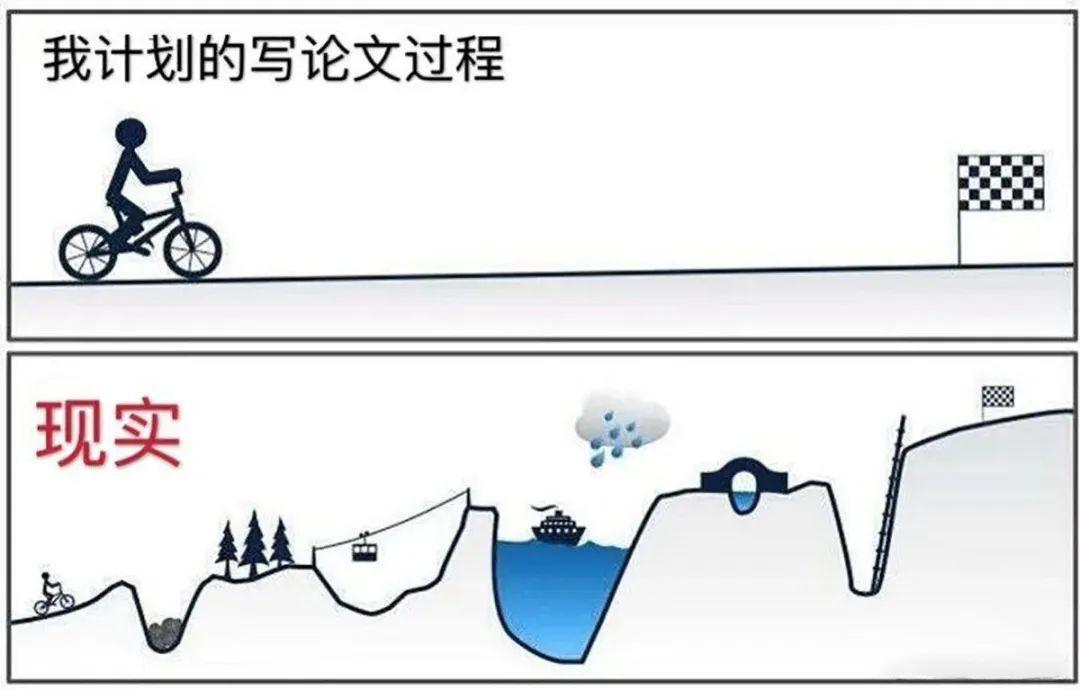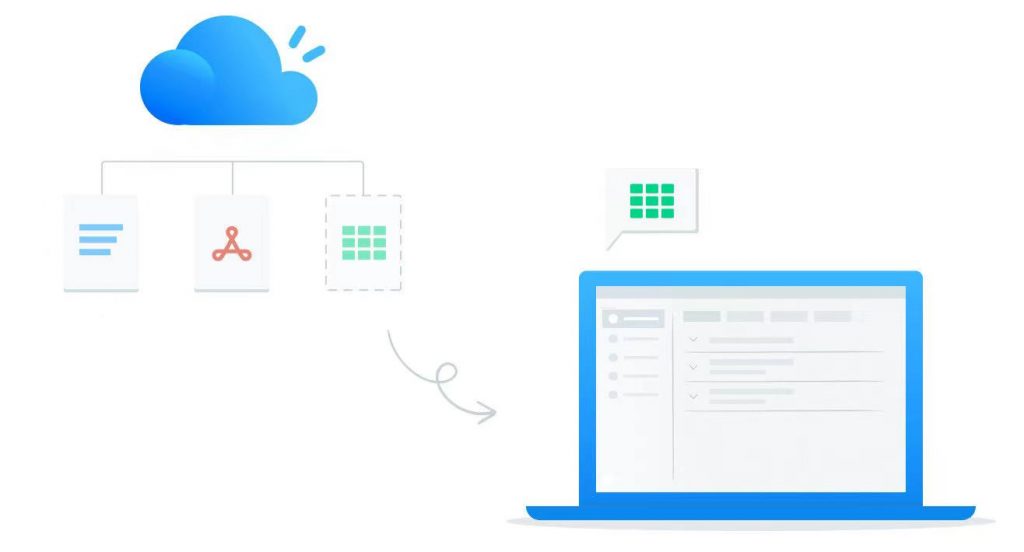
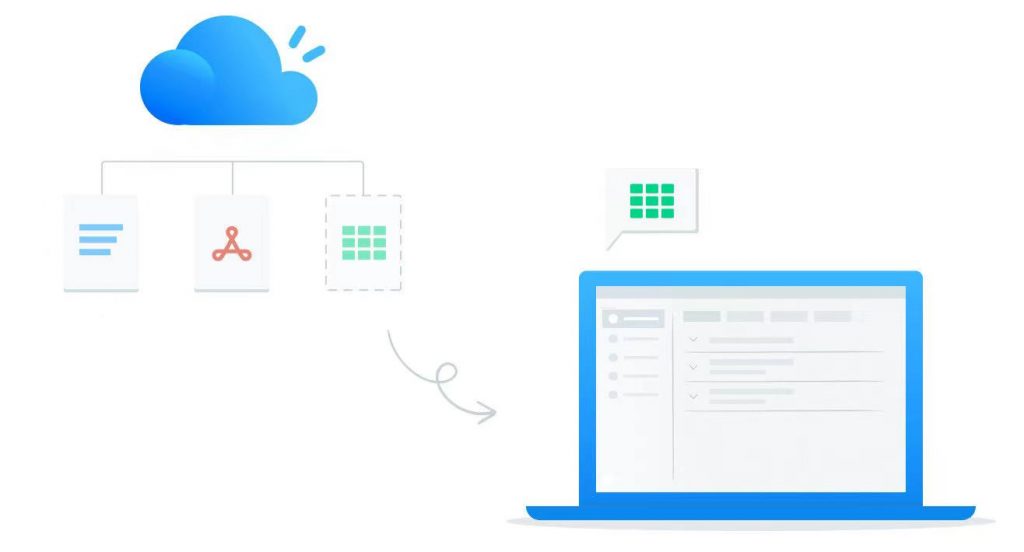
利用群晖NAS与Obsidian同步手机数据的详细指南
随着个人和工作中的数据管理需求日益增加,越来越多的人开始关注如何高效同步手机上的数据,特别是笔记和知识库的内容。尽管市面上有很多付费的同步服务,但是出于数据隐私和成本控制的考虑,不少用户更偏向寻找免费的同步方案。如果你是群晖NAS的用户,并使用Obsidian进行笔记管理,那么你可以通过几种实用的方法实现多设备同步。下面我们将详细介绍如何在群晖NAS上设置Obsidian同步方案。
考虑利用群晖NAS的Synology Drive套件。Synology Drive是一个专业的文档同步解决方案,通过在电脑和移动设备上安装Drive客户端,可以实现文件的无缝同步。具体来说,你可以创建一个共享文件夹,把Obsidian的所有笔记存储在这个文件夹中,并设置实时同步到群晖NAS。对于Mac和Windows电脑,这样的设置效果非常好。然而,目前Synology Drive客户端在移动端还不支持将Obsidian目录作为同步文件夹,使得这种方式在移动设备上有所局限。
我们可以使用Obsidian的Remotely Save插件,该插件支持WebDAV协议。在群晖NAS上启用WebDAV服务,并在Obsidian中配置Remotely Save插件连接到NAS,这样你可以跨所有设备(包括手机和平板)进行数据同步。这种方式不仅搭建相对简单,而且支持多种设备,确保了笔记内容的实时更新。该方案适用于任何能够自建WebDAV服务的NAS设备,并不仅限于群晖NAS用户。
除了上述方案,还可以考虑使用Syncthing进行文件同步,尤其适用于安卓设备。Syncthing是一款开源的文件同步工具,在电脑、手机和平板上安装Syncthing客户端,通过配置同步文件夹路径,可以在NAS上与其他设备实现无缝同步。这样的设置确保了笔记在不同设备间的一致性,而且数据都是存储在用户自己的设备上,安全性和隐私得到保障。
对于那些经常用苹果生态系统的用户,可以利用iCloud进行同步。Mac和iOS设备之间的同步只需通过iCloud Drive即可实现,操作简单且十分流畅。如果你在Windows电脑上工作,同样可以通过安装iCloud客户端实现与苹果设备的同步。
在配置自己的多设备同步方案时,还要留意一些潜在的问题。尽量避免同时使用多种同步服务(如iCloud和Dropbox)进行同步,因为这可能会导致数据丢失或文件版本冲突。在实际操作中,最好选择其中一种方案,根据需要在不同设备上作相应的设置,确保你在一个主设备上进行主要的备份。
无论选择哪种方案,定期备份都是至关重要的。同步的目的在于保持多个设备间的数据一致,而备份则是为了在数据丢失时进行恢复。你可以通过扩大存储备份设备或使用其他云存储服务(如谷歌云、阿里云等)来确保数据的安全性和可恢复性。
为了进一步提升Obsidian的使用感受,使用插件可以增加许多实用功能。社区提供了大量免费的插件,配置简单且功能强大。对于新手,刚开始可以参考其他用户的设置,从而逐步摸索出最适合自己的组合。
利用NAS与Obsidian进行数据同步,不仅实现了私密、安全的本地存储,还能与其他设备有效同步笔记数据,极大地提高了工作效率和资料管理的便捷性。希望细心探索过后的用户,能够找到最适合自己的方案,从而充分发挥NAS和Obsidian的强大功能。
本文由值得买AI大模型基于以下内容总结,对文章有任何想法,都可与我互动~